Aby szybko podłączyć domenę do Google Sites, skorzystaj z instrukcji Szablony DNS do konfiguracji usług lub skonfiguruj ręcznie, postępując zgodnie z wskazówkami opisanymi w tej instrukcji.
Aby podłączyć domenę do Google Sites, należy wykonać 2 podstawowe kroki:
Aby przejść weryfikację, dodaj własną domenę użytkownika w ustawieniach Google Sites.
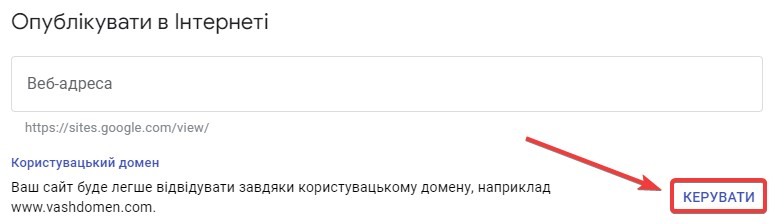
Jeśli wcześniej weryfikacja domeny nie była przeprowadzona, Google zaproponuje jej wykonanie — kliknij link potwierdzający prawo własności.
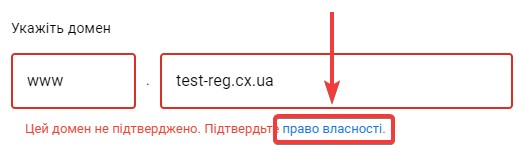
Po kliknięciu w link system przekieruje cię do Google Search Console, gdzie zaproponuje dodanie rekordu DNS na domenie, na tym etapie wybierz typ rekordu TXT i kliknij przycisk Kopiuj obok wygenerowanego kodu.
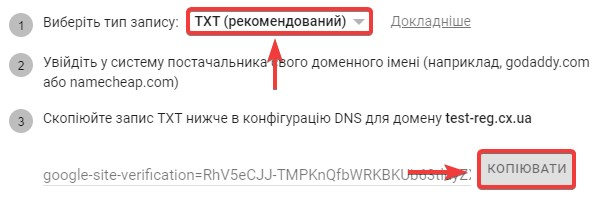
Następnym krokiem przejdź do panelu zarządzania usługami Cityhost - sekcja DNS, lub skorzystaj z linku cp.cityhost.ua/dns
Obok domeny, którą zamierzasz zweryfikować, kliknij przycisk Edytuj
Utwórz na domenie nowy rekord DNS w subdomenie @ i typie TXT, w którego wartość wklej kod, wcześniej skopiowany w Google Search Console. Jak dodać rekord DNS, zobacz w tej instrukcji.
Na tym etapie poczekaj na synchronizację ustawień DNS, która zazwyczaj trwa 30-90 minut, a po pewnym czasie kliknij przycisk Sprawdź w Google Search Console. Nie ma potrzeby próbować wykonać weryfikacji od razu, ponieważ proces synchronizacji DNS nie zachodzi natychmiast.
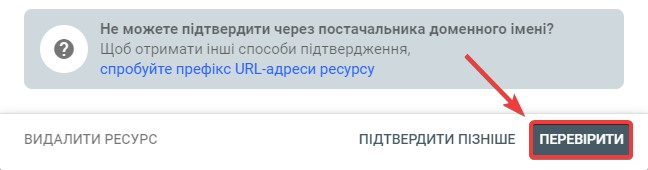
Po weryfikacji naciśnij przycisk Gotowe i wróć do Google Sites.
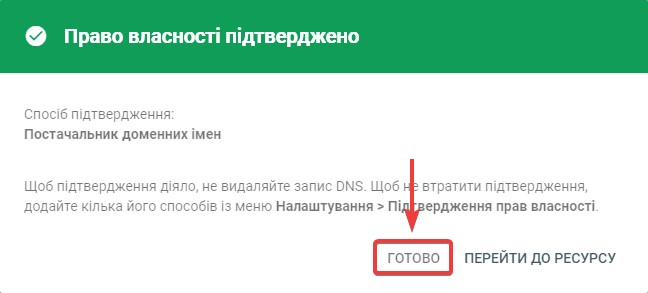
Po pomyślnej weryfikacji ponownie dodaj domenę użytkownika w ustawieniach Google Sites. Tym razem system zaproponuje utworzenie rekordu DNS typu CNAME dla subdomeny www i wartością ghs.googlehosted.com. (z kropką na końcu), dlatego upewnij się, jaki dokładnie rekord należy utworzyć zgodnie z instrukcjami Google Sites. Jak dodać rekord DNS, zobacz w tej instrukcji.
Jeśli rekord DNS typu CNAME nie jest tworzony, zwróć uwagę na komunikaty informacyjne od systemu, ponieważ możliwe, że dla subdomeny już istnieją rekordy DNS innych typów, co uniemożliwia utworzenie rekordu CNAME, dlatego przed dodaniem rekordu CNAME będziesz musiał usunąć inne rekordy DNS dla subdomeny.
Na tym etapie Google zaleca poczekać do 48 godzin, w trakcie których strona powinna stać się dostępna pod dodanym adresem.

Strona będzie dostępna tylko pod subdomeną www, a w momencie pisania tej instrukcji możliwość opublikowania strony na głównej domenie nie jest dostępna, w razie potrzeby skontaktuj się z pomocą techniczną Google Sites, aby uzyskać więcej informacji.
Wszystkie kategorie pytań